Kapazität der Microsoft Fabric-Testversion
Microsoft Fabric wird kostenlos bereitgestellt, wenn Sie sich für eine Microsoft Fabric-Testversionkapazität registrieren. Ihre Nutzung der Microsoft Fabric-Testversionkapazität umfasst den Zugriff auf die Fabric-Produkt-Workloads und die Ressourcen zum Erstellen und Hosten von Fabric-Elementen. Die Fabric-Testversion dauert 60 Tage, es sei denn, dies wurde früher abgebrochen.
Hinweis
Wenn Sie Fabric kaufen möchten, besuchen Sie die Seite Fabric kaufen.
Mit einer Testversion der Fabric-Kapazität erhalten Sie folgende Features:
- Vollzugriff auf alle Fabric-Workloads und -Features. Es gibt einige wichtige Fabric-Features, die für Testkapazitäten nicht verfügbar sind.
- Sie erhalten außerdem OneLake-Storage von bis zu 1 TB.
- Eine Lizenz ähnlich der Premium-Einzelbenutzerlizenz (PPU)
- Eine Kapazität pro Testversion. Weitere Fabric-Kapazitätstestversionen können gestartet werden, bis eine von Microsoft festgelegte Höchstgrenze erreicht ist.
- Die Möglichkeit für Benutzer, Fabric-Artikel zu erstellen und mit anderen im Rahmen der Fabric-Testphase zusammenzuarbeiten.
Das Erstellen und Zusammenarbeiten in Fabric umfasst:
- Erstellen von Arbeitsbereichen (Ordnern) für Projekte, die Fabric-Funktionalitäten unterstützen.
- Teilen von Fabric-Elementen wie Semantikmodelle, Warehouses und Notebooks sowie daran Zusammenarbeiten mit anderen Fabric-Benutzern.
- Erstellen von Analyselösungen mit Fabric-Elementen.
Informationen zur Testkapazität
Wenn Sie eine Testversion der Fabric-Kapazität starten, verfügt Ihre Testkapazität über 64 Kapazitätseinheiten (CU). Sie erhalten das Äquivalent einer F64-Kapazität, aber es gibt einige wichtige Features, die für Testkapazitäten nicht verfügbar sind. Diese Funktionen umfassen Folgendes:
Informationen zur Testversionslizenz
Obwohl Sie keine neue Lizenz erhalten, sind die Aktionen, die Sie ausführen können, und die Features, die Sie verwenden können, während der Testversion mit Premium-Einzelbenutzerlizenz vergleichbar. Wenn Sie Ihren Arbeitsbereich freigeben, der in Testversionskapazität ist, werden auch die Berechtigungen von Arbeitsbereichsbenutzern aktualisiert. In Ihrem Account-Manager werden weiterhin die Nicht-Testlizenzen angezeigt. Um Fabric vollständig nutzen zu können, umfasst Ihre Testversion jedoch das Äquivalent einer Premium-Einzelbenutzerlizenz (PPU).
Verwenden Ihrer Testversion
Fügen Sie Elemente zu Mein Arbeitsbereich hinzu oder erstellen Sie einen neuen Arbeitsbereich, um mit der Verwendung Ihrer Testversion einer Fabric-Kapazität zu beginnen. Weisen Sie diesen Arbeitsbereich Ihrer Testkapazität mithilfe des Lizenzmodus Testversion zu, woraufhin alle Elemente in diesem Arbeitsbereich in dieser Kapazität gespeichert und ausgeführt werden. Laden Sie Kollegen zu diesen Arbeitsbereichen ein, damit sie die Testversionserfahrung für Sie freigeben können. Wenn Sie als Kapazitätsadministrator Mitwirkenderberechtigungen aktivieren, können andere Personen ihre Arbeitsbereiche auch Ihrer Testkapazität zuweisen. Weitere Informationen zum Teilen finden Sie unter Freigeben von Testkapazitäten.
Bestehende Power BI-Benutzer
Wenn Sie bereits Power BI-Benutzer sind, können Sie mit Starten der Fabric-Testversion fortfahren. Wenn Sie bereits bei einer Power BI-Testversion registriert sind, wird die Option zum Starten der Testversion oder kostenlosen Testversion in Ihrem Account Manager nicht angezeigt.
Benutzer, die Power BI noch nicht verwenden
Die Fabric-Testversion erfordert eine Power BI-Lizenz pro Benutzer. Navigieren Sie zu https://app.fabric.microsoft.com, um sich für eine (kostenlose) Fabric-Lizenz zu registrieren. Sobald Sie über die kostenlose Lizenz verfügen, können Sie mit der Teilnahme an der Fabric-Kapazitätstestversion beginnen.
Möglicherweise verfügen Sie bereits über eine Lizenz und wissen es nur nicht. Zu manchen Microsoft 365-Versionen gehört beispielsweise eine Fabric- (Free) oder Power BI Pro-Lizenz. Öffnen Sie Fabric (app.fabric.microsoft.com), und wählen Sie Ihren Kontomanager aus, um festzustellen, ob Sie bereits über eine Lizenz verfügen und welche Lizenz sie ist. Lesen Sie weiter, um zu erfahren, wie Sie Ihren Kontomanager öffnen.
Starten der Fabric-Kapazitätstestversion
Sie können eine Testversion auf verschiedene Arten starten. Die ersten beiden Methoden machen Sie zum Kapazitätsadministrator der Testkapazität.
- Registrieren Sie sich für eine Testkapazität. Sie verwalten, wer ihre Testversion verwenden kann, indem Sie Kollegen die Berechtigung zum Erstellen von Arbeitsbereichen in Ihrer Testkapazität erteilen. Oder durch Zuweisen von Arbeitsbereichen zur Testkapazität, die Kollegen (mit Rollen in diesen Arbeitsbereichen) automatisch zur Testkapazität hinzufügt.
- Versuchen Sie, ein Fabric-Feature zu verwenden. Wenn Ihre Organisation Self-Service aktiviert hat, startet der Versuch, ein Fabric-Feature zu verwenden, eine Fabric-Testversion.
- Nehmen Sie an einer Testversion teil, die von einem Kollegen gestartet wurde, indem Sie Ihren Arbeitsbereich zu dieser vorhandenen Testkapazität hinzufügen. Diese Aktion ist nur möglich, wenn der Besitzer Ihnen oder der gesamten Organisation Mitwirkenderberechtigungen für die Testversion erteilt.
Weitere Informationen finden Sie unter {Freigabe von Testkapazitäten](#sharing-Testkapazitäten).
Führen Sie die folgenden Schritte aus, um ihre Fabric-Kapazitätstestphase zu starten und zum Kapazitätsadministrator dieser Testversion zu werden.
Öffnen Sie die Fabric-Startseite, und wählen Sie den Konto-Manager aus.
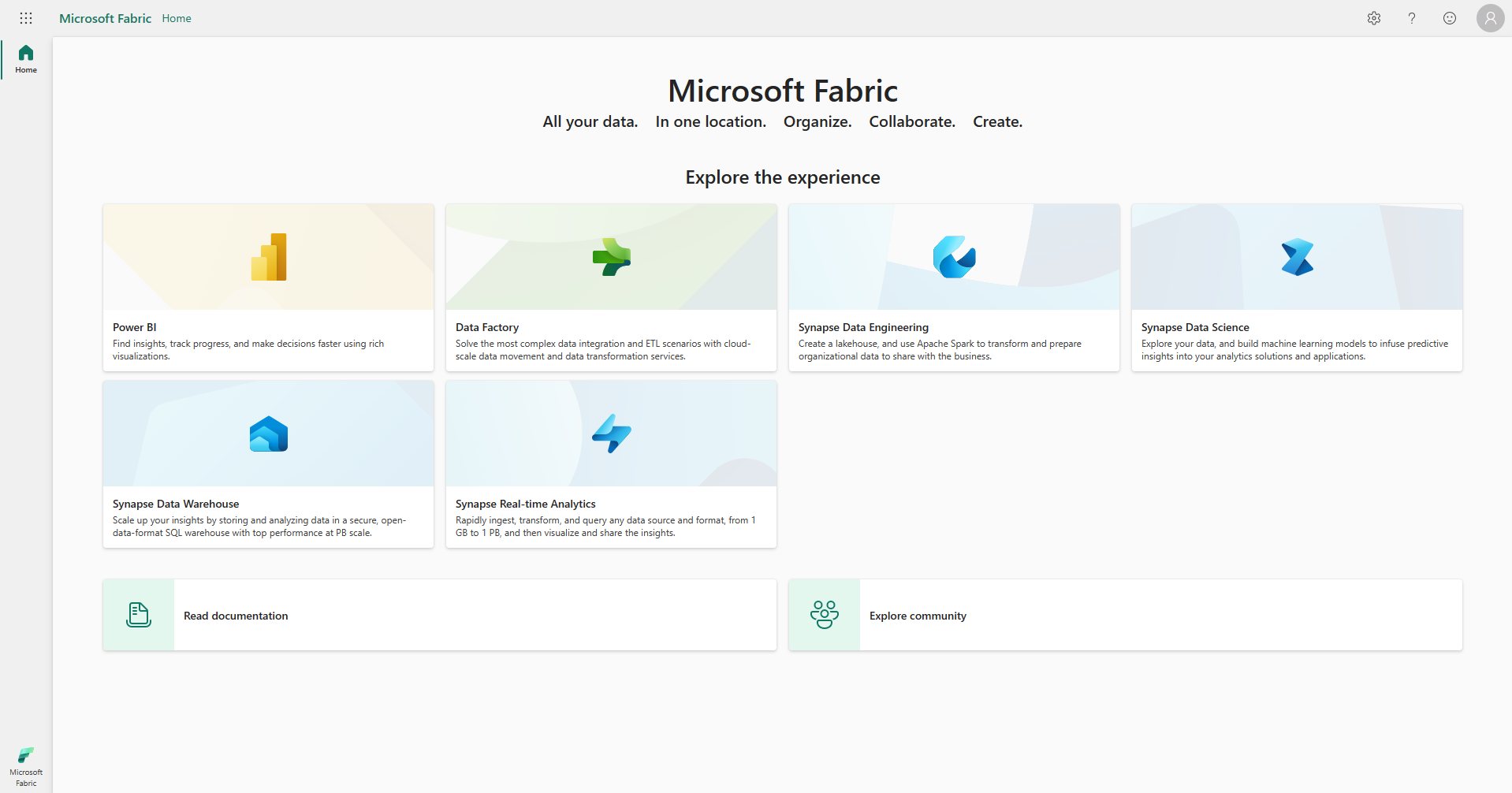
Wählen Sie im Konto-Manager Kostenlose Testversion aus. Wenn Kostenlose Testversion oder Testversion starten oder Teststatus nicht angezeigt wird, sind Testversionen für Ihren Mandanten möglicherweise deaktiviert.
Hinweis
Wenn der Account Manager bereits den Teststatus anzeigt, verfügen Sie möglicherweise bereits über eine Power BI-Testversion oder eineFabric-Testversion (kostenlos) . Um dies zu testen, versuchen Sie, ein Fabric-Feature zu verwenden. Weitere Informationen finden Sie unter Verwenden von Fabric.
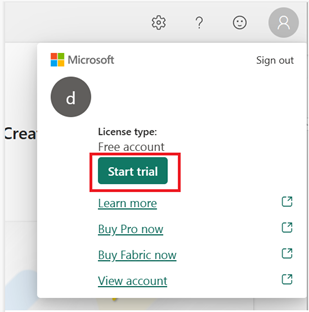
Wenn Sie dazu aufgefordert werden, stimmen Sie den Bedingungen zu, und wählen Sie Testversion starten aus.
Sobald Ihre Testkapazität bereit ist, erhalten Sie eine Bestätigungsmeldung. Wählen Sie Verstanden aus, um mit der Arbeit in Fabric zu beginnen. Sie sind jetzt der Kapazitätsadministrator für diese Testkapazität. Informationen zum Freigeben Ihrer Testversionskapazität mithilfe von Arbeitsbereichen finden Sie unter Freigeben von Testversionskapazitäten
Öffnen Sie Ihren Konto-Manager erneut. Beachten Sie die Überschrift für den Testversionsstatus. Ihr Konto-Manager verfolgt die Anzahl der verbleibenden Tage Ihrer Testversion. Außerdem wird bei der Arbeit in einer Produkt-Workload der Countdown in der Fabric-Menüleiste angezeigt.
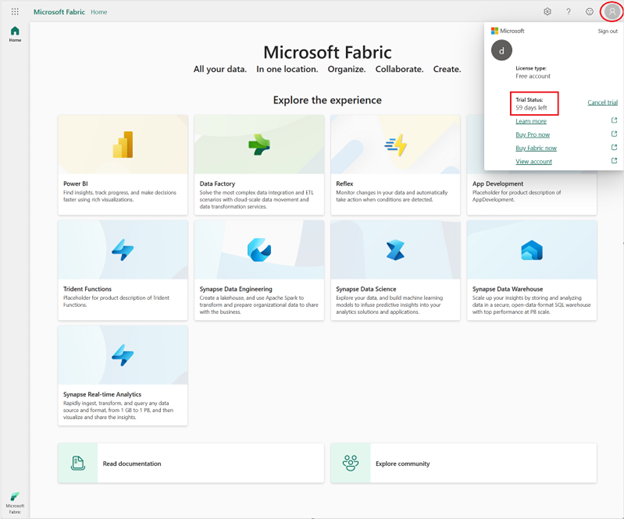
Herzlichen Glückwunsch. Sie verfügen jetzt über eine Fabric-Testversionskapazität, die eine einzelne Power BI-Testversion enthält (sofern Sie nicht bereits über eine kostenpflichtige Power BI-Lizenz verfügen) sowie eine Fabric-Testkapazität. Informationen zum Freigeben Ihrer Kapazität finden Sie unter Freigeben von Testkapazitäten.
Andere Möglichkeiten zum Starten einer Microsoft Fabric-Testversion
In manchen Situationen aktiviert Ihr Fabric-Administrator Microsoft Fabric für den Mandanten, aber Sie haben keinen Zugriff auf eine Kapazität, für die Fabric aktiviert ist. Sie haben eine weitere Option zum Aktivieren einer Fabric-Kapazitätstestversion. Wenn Sie versuchen, ein Fabric-Element in einem Arbeitsbereich zu erstellen, den Sie besitzen (z. B. Mein Arbeitsbereich), und dieser Arbeitsbereich unterstützt keine Fabric-Elemente, erhalten Sie eine Aufforderung, eine Testversion einer Fabric-Kapazität zu starten. Wenn Sie zustimmen, wird Ihre Testversion gestartet, und Ihr Mein Arbeitsbereich wird auf einen Arbeitsbereich mit Testkapazität geupgradet. Sie sind Kapazitätsadministrator und können der Testkapazität Arbeitsbereiche hinzufügen.
Freigeben von Testkapazitäten
Jede Standardtestphase einer Fabric-Kapazität umfasst 64 Kapazitätseinheiten. Die Person, die die Testversion startet, wird zum Kapazitätsadministrator für diese Testkapazität. Andere Benutzer auf demselben Mandanten können auch eine Fabric-Testversion starten und zum Kapazitätsadministrator für ihre eigene Testkapazität werden. Hunderte von Kunden können jede Testkapazität nutzen. Microsoft legt jedoch einen Grenzwert für die Anzahl der Testkapazitäten fest, die auf einem einzelnen Mandanten erstellt werden können. Um anderen in Ihrer Organisation zu helfen, Fabric auszuprobieren, teilen Sie Ihre Testkapazität. Zum Teilen stehen verschiedene Möglichkeiten zur Verfügung.
Freigeben mithilfe von Mitwirkenderberechtigungen
Wenn Sie die Einstellungen Mitwirkenderberechtigungen aktivieren, können andere Benutzer ihre Arbeitsbereiche Ihrer Testkapazität zuweisen. Wenn Sie der Kapazitäts- oder Fabric-Administrator sind, aktivieren Sie diese Einstellung über das Verwaltungsportal.
- Wählen Sie oben rechts in der Fabric-Menüleiste das Zahnradsymbol aus, um Einstellungen zu öffnen.
- Wählen Sie Administratorportal>Testversion aus. Aktiviert für die gesamte Organisation ist standardmäßig festgelegt.
Das Aktivieren von Mitwirkendenberechtigungen bedeutet, dass jeder Benutzer mit einer Administratorrolle in einem Arbeitsbereich diesem Arbeitsbereich die Testkapazität zuweisen und auf Fabric-Features zugreifen kann. Wenden Sie diese Berechtigungen auf die gesamte Organisation an, oder wenden Sie sie nur auf bestimmte Benutzer oder Gruppen an.
Freigeben durch Zuweisen von Arbeitsbereichen
Wenn Sie der Kapazitätsadministrator sind, weisen Sie die Testkapazität mehreren Arbeitsbereichen zu. Jeder, der Zugriff auf einen dieser Arbeitsbereiche hat, ist jetzt auch an der Fabric-Kapazitätstestversion beteiligt.
Öffnen Sie Arbeitsbereiche, und wählen Sie den Namen eines Premium-Arbeitsbereichs aus.
Wählen Sie die Auslassungspunkte(...) und dann Arbeitsbereichseinstellungen>Premium>Testversion aus.
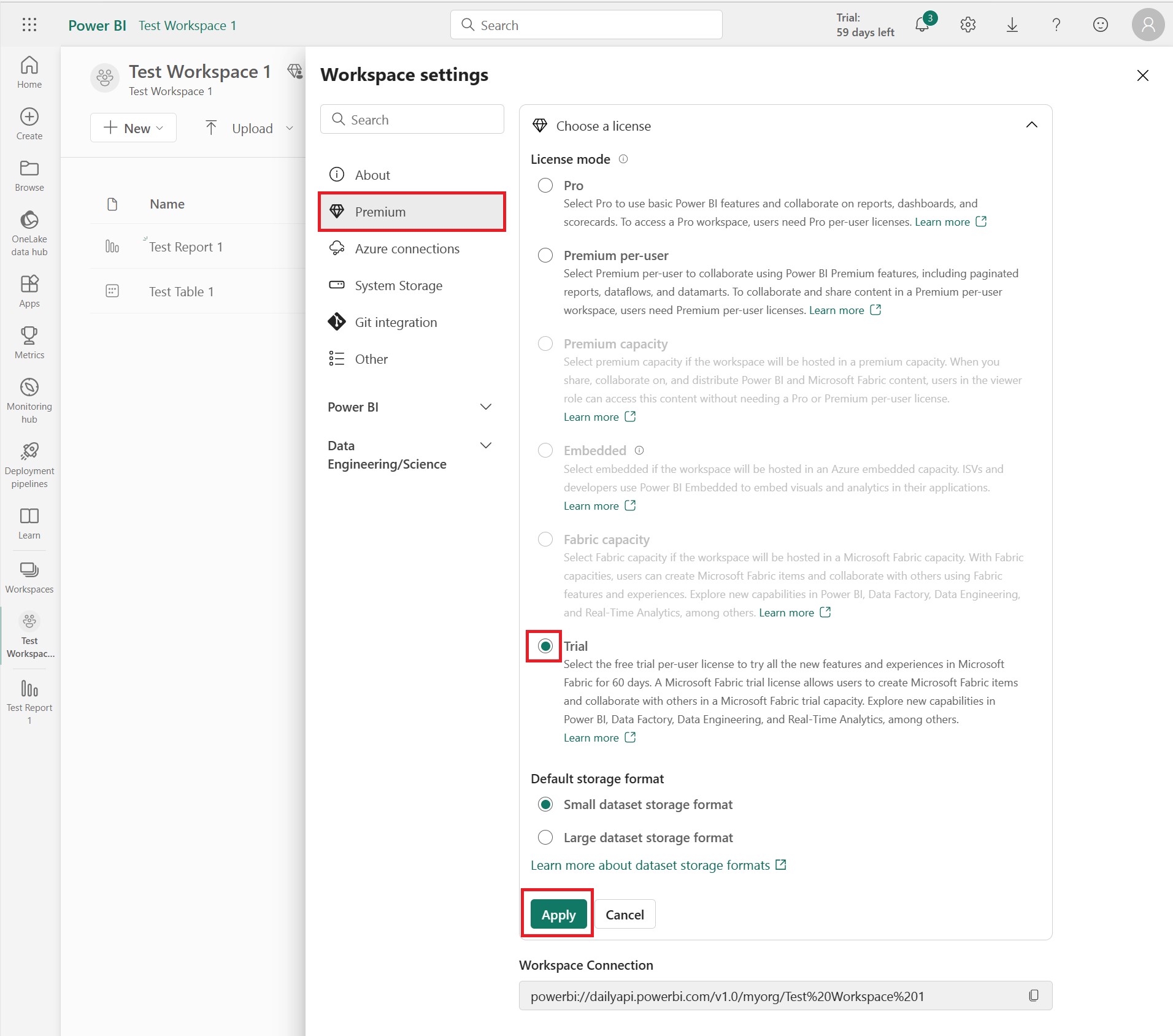
Weitere Informationen finden Sie unter Nutzen von Arbeitsbereichseinstellungen.
Nachschlagen des Kapazitätsadministrators der Testversion
Wenden Sie sich an den Kapazitätsadministrator, um den Zugriff auf eine Testkapazität anzufordern oder zu überprüfen, ob die Einstellung für Fabric-Mandanten in Ihrer Organisation aktiviert ist. Bitten Sie Ihren Fabric-Administrator, das Admin-Portal zu benutzen, um Ihren Kapazitätsadministrator zu suchen.
Wenn Sie der Kapazitäts- oder Fabric-Administrator sind, wählen Sie in der Ecke oben rechts von Fabric das Zahnradsymbol aus. Verwaltungsportal auswählen. Wählen Sie für eine Fabric-Testversion Kapazitätseinstellungen und wählen Sie dann die Registerkarte Testversion aus.
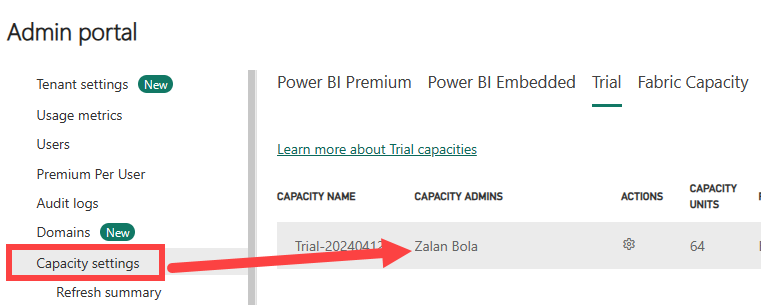
Beenden einer Fabric-Testversion
Beenden Sie einen Fabric-Kapazitätspfad, indem Sie ihn abbrechen, ablaufen lassen oder die gesamte Fabric-Benutzeroberfläche erwerben. Nur Kapazität und Fabric-Administratoren können die Testversion einer Fabric-Kapazität abbrechen. Einzelne Benutzer haben diese Möglichkeit nicht.
Ein Grund zum Kündigen einer Testkapazität ist, wenn der Kapazitätsadministrator einer Testkapazität das Unternehmen verlässt. Da Microsoft die Anzahl der verfügbaren Testkapazitäten pro Mandant begrenzt, sollten Sie die nicht verwaltete Testversion entfernen, um Platz für die Registrierung für eine neue Testversion zu schaffen.
Wenn Sie eine kostenlose Fabric-Kapazitätsabonnement kündigen und die Arbeitsbereiche und deren Inhalt nicht in eine neue Kapazität verschieben, die Fabric unterstützt:
- Microsoft kann die Fabric-Kapazitätstestphase nicht erweitern, und Sie können möglicherweise keine neue Testversion mit derselben Benutzer-ID starten. Andere Benutzer können weiterhin ihre eigene Fabric-Testkapazität starten.
- Alle Lizenzen kehren zu ihren ursprünglichen Versionen zurück. Sie haben nicht mehr das Äquivalent einer PPU-Lizenz. Der Lizenzmodus aller Arbeitsbereiche, die dieser Testkapazität zugewiesen sind, ändert sich in Power BI Pro.
- Alle Fabric-Elemente in den Arbeitsbereichen werden unbrauchbar und werden schließlich gelöscht. Ihre Power BI-Elemente sind nicht betroffen und sind weiterhin verfügbar, wenn der Arbeitsbereichslizenzmodus zu Power BI Pro zurückkehrt.
- Sie können keine Arbeitsbereichen erstellen, die Fabric-Funktionen unterstützen.
- Sie können Fabric-Elemente wie Machine Learning-Modelle, Warehouses und Notebooks nicht teilen, und nicht mit anderen Fabric-Benutzern daran arbeiten.
- Sie können keine anderen Analyselösungen mit diesen Fabric-Elementen erstellen.
Wenn Sie Ihre Daten behalten und weiterhin Microsoft Fabric verwenden möchten, kaufen Sie eine Kapazität und migrieren Sie Ihre Arbeitsbereiche zu dieser Kapazität. Oder Ihre Arbeitsbereiche zu einer Kapazität migrieren, die Sie bereits besitzen, die Fabric-Elemente unterstützt.
Weitere Informationen finden Sie unter Abbrechen, Ablaufen und Schließen.
Die Testversion läuft ab
Eine Standard-Fabric-Kapazitätstestversion dauert 60 Tage. Wenn Sie vor dem Ende des Testzeitraums kein Upgrade auf eine kostenpflichtige Fabric-Kapazität durchführen, werden Nicht-Power BI Fabric-Elemente gemäß der Aufbewahrungsrichtlinie beim Entfernen entfernt. Sie haben sieben Tage nach dem Ablaufdatum, um Ihre Nicht-Power BI Fabric-Elemente zu speichern, indem Sie die Arbeitsbereiche zur Kapazität zuweisen, die Fabric unterstützt.
Um Ihre Fabric-Elemente beizubehalten, erwerben Sie Fabric, bevor die Testversion endet.
Kündigen der Testversion Ihrer Fabric-Kapazität – Nicht-Administratoren
Nur der Kapazitäts- oder Fabric-Administrator kann die Fabric-Kapazitätstestphase abbrechen.
Kündigen der Fabric-Testversion – Kapazitäts- und Fabric-Administratoren
Kapazitätsadministratoren und Fabric-Administratoren können eine Testkapazität kündigen. Der Benutzer, der eine Testversion startet, wird automatisch zum Kapazitätsadministrator. Der Fabric-Administrator hat Vollzugriff auf alle Fabric-Verwaltungsaufgaben. Alle Fabric-Elemente (Nicht-Power BI-Elemente) in diesen Arbeitsbereichen werden unbrauchbar und werden schließlich gelöscht
Kündigen einer Testversion mit Ihrem Account Manager
Als Kapazitätsadministrator können Sie Ihre kostenlose Fabric-Testkapazität von Ihrem Account Manager kündigen. Wenn Sie die Testversion auf diese Weise kündigen, endet die Testversion für sich selbst und alle anderen Personen, die Sie zur Testversion eingeladen haben.
Öffnen Sie Ihren Account Manager, und wählen Sie Testversion kündigen aus.
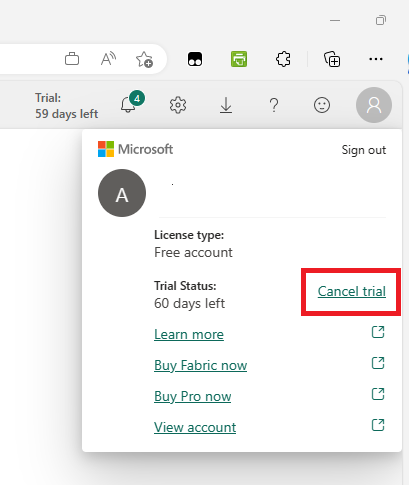
Abbrechen der Fabric-Testversion mithilfe des Verwaltungsportals
Als Kapazitäts- oder Fabric-Administrator können Sie das Verwaltungsportal verwenden, um eine Testversion einer Fabric-Kapazität abzubrechen.
Wählen Sie Einstellungen>Verwaltungsportal>Kapazitätseinstellungen aus. Wählen Sie dann die Registerkarte Testversionen aus. Wählen Sie das Zahnradsymbol für die Testkapazität aus, die Sie löschen möchten.
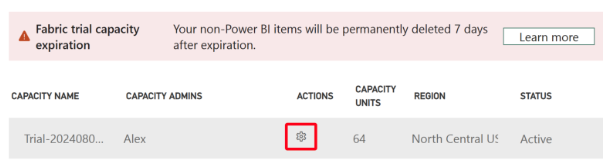
Überlegungen und Einschränkungen
Ich kann keine Testversion starten
Wenn die Schaltfläche Testversion starten in Ihrem Konto-Manager nicht angezeigt wird:
Ihr Fabric-Administrator hat möglicherweise den Zugriff deaktiviert, und Sie können keine Fabric-Testversion starten. Wenden Sie sich an den Fabric-Administrator, um den Zugriff anzufordern. Sie können eine Testversion auch über Ihren eigenen Mandanten starten. Weitere Informationen finden Sie unter Registrieren für Power BI mit einem neuen Microsoft 365-Konto.
Sie sind ein bestehender Power BI-Testbenutzer und sehen in Ihrem Kontomanager nicht die Option Testversion starten. Sie können eine Fabric-Testversion starten, indem Sie versuchen, ein Fabric-Element zu erstellen. Wenn Sie versuchen, ein Fabric-Element zu erstellen, werden Sie aufgefordert, eine Fabric-Testversion zu starten. Wenn dieses Prompt nicht angezeigt wird, ist es möglich, dass diese Aktion von Ihrem Fabric-Administrator deaktiviert wird.
Wenn Sie noch kein Geschäfts-, Schul- oder Unikonto haben und sich für eine kostenlose Testversion anmelden möchten.
- Weitere Informationen finden Sie unter Registrieren für Power BI mit einem neuen Microsoft 365-Konto.
Wenn die Schaltfläche Testversion starten in Ihrem Konto-Manager angezeigt wird:
Möglicherweise können Sie eine Testversion nicht starten, wenn Ihr Mandant seinen Grenzwert für die Testkapazitäten ausgeschöpft hat. Wenn dies der Fall ist, haben Sie die folgenden Optionen:
- Fordern Sie bei einem anderen Testkapazitätsbenutzer oder einer anderen Benutzerin an, dass diese/r seinen bzw. ihren Arbeitsbereich der Testkapazität mit Ihnen teilt. Gewähren Sie Benutzern Zugriff auf Arbeitsbereiche.
- Kaufen einer Fabric-Kapazität von Azure, indem Sie eine Suche nach Microsoft Fabric durchführen.
Wenn Sie die Testkapazitätsgrenzwerte für Mandanten erhöhen möchten, wenden Sie sich an den Fabric-Administrator, um ein Microsoft-Supportticket zu erstellen.
In den Arbeitsplatzeinstellungen kann ich der Testkapazität keinen Arbeitsbereich zuweisen
Dieser Bug tritt auf, wenn der Fabric-Administrator Testversionen deaktiviert, nachdem Sie eine Testversion gestartet haben. Um Ihren Arbeitsbereich der Testkapazität hinzuzufügen, öffnen Sie das Administrator-Portal, indem Sie es über das Zahnradsymbol in der oberen Menüleiste auswählen. Wählen Sie dann Testversions- und Kapazitätseinstellungen aus, und wählen Sie den Namen der Kapazität aus. Wenn Sie Ihren Arbeitsbereich nicht als zugewiesen vorfinden, fügen Sie ihn hier hinzu.
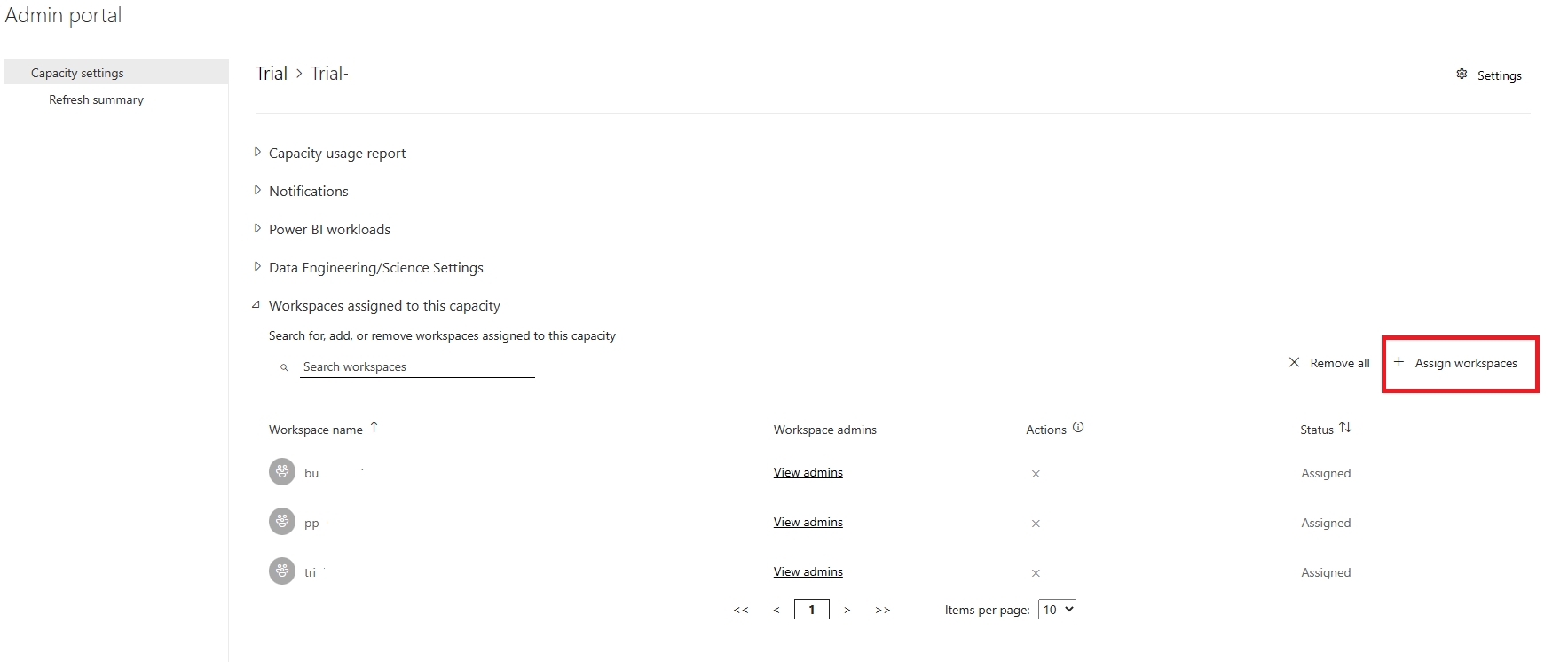
Wie lautet die Region für meine Fabric-Testkapazität?
Wenn Sie die Testversion mithilfe des Konto-Managers starten, befindet sich Ihre Testkapazität in der Basisregion für Ihren Mandanten. Informationen dazu, wie Sie Ihre Basisregion auffinden, in der Ihre Daten gespeichert sind, finden Sie unter Auffinden ihrer Fabric-Basisregion.
Welche Auswirkungen hat die Region auf meine Fabric-Testversion?
Nicht alle Regionen sind für die Fabric-Testversion verfügbar. Beginnen Sie damit, dass Sie Ihre Basisregion nachschlagen, und überprüfen Sie dann, ob Ihre Region für die Fabric-Testversion unterstützt wird. Wenn Fabric in Ihrer Basisregion nicht aktiviert ist, verwenden Sie nicht den Konto-Manager, um eine Testversion zu starten. Um eine Testversion in einer Region zu starten, die nicht Ihre Basisregion ist, führen Sie die Schritte unter Andere Möglichkeiten zum Starten einer Fabric-Testversion aus. Wenn Sie bereits eine Testversion über den Konto-Manager gestartet haben, kündigen Sie diese Testversion, und führen Sie stattdessen die Schritte unter Andere Möglichkeiten zum Starten einer Fabric-Testversion aus.
Kann ich meinen Mandanten in eine andere Region verschieben?
Sie können den Mandanten Ihrer Organisation nicht selbst zwischen Regionen verschieben. Wenn Sie den standardmäßigen Datenspeicherort Ihrer Organisation von der aktuellen Region auf eine andere Region umstellen müssen, müssen Sie sich an den Support wenden, damit er die Migration für Sie verwaltet. Weitere Informationen finden Sie unter Verschieben zwischen Regionen.
Verfügbarkeit der Fabric-Testkapazität nach Azure-Region
Weitere Informationen zur regionalen Verfügbarkeit von Fabric-Testversionen finden Sie unter Fabric-Testkapazitäten sind in allen Regionen verfügbar.
Worin unterscheidet sich die Fabric-Testversion von einer kostenpflichtigen Einzeltestversion von Power BI?
Eine benutzerspezifische kostenpflichtige Testversion von Power BI ermöglicht den Zugriff auf die Landing Page von Fabric. Nachdem Sie sich für die Fabric-Testversion angemeldet haben, können Sie die Testkapazität zum Speichern von Fabric-Arbeitsbereichen und -Elementen sowie zum Ausführen von Fabric-Workloads verwenden. Alle Regeln für Power BI-Lizenzen und die möglichen Vorgänge in der Power BI-Workload bleiben unverändert. Der Hauptunterschied besteht darin, dass für den Zugriff auf Workloads und Elemente außerhalb von Power BI eine Fabric-Kapazität erforderlich ist.
Automatische Skalierung
Die Fabric-Testkapazität unterstützt keine automatische Skalierung. Wenn Sie mehr Computekapazität benötigen, können Sie eine Fabric-Kapazität in Azure kaufen.
Für bestehende Synapse-Benutzer
Die Fabric-Testversion unterscheidet sich von einem Proof of Concept (POC). Ein Proof of Concept (POC) ist eine Standardunternehmensprüfung, die finanzielle Investitionen und monatelanger Arbeit für die Anpassung der Plattform und die Nutzung der zugeführten Daten erfordert. Die Fabric-Testversion ist für Benutzer kostenlos und erfordert keine Anpassung. Benutzer*innen können sich für eine kostenlose Testversion registrieren und sofort im Rahmen der verfügbaren Kapazitätseinheiten mit der Ausführung von Produkt-Workloads beginnen.
Sie benötigen kein Azure-Abonnement, um eine Fabric-Testversion zu starten. Wenn Sie über ein bestehendes Azure-Abonnement verfügen, können Sie eine (kostenpflichtige) Fabric-Kapazität kaufen.
Für bestehende Power BI-Benutzer
Administratoren von Testversionskapazitäten können bestehende Arbeitsbereiche in eine Testversion migrieren, indem Sie die Arbeitsbereichseinstellungen verwenden und „Testversion“ als Lizenzmodus auswählen. Informationen zum Migrieren von Arbeitsbereichen finden Sie unter Erstellen von Arbeitsbereichen.
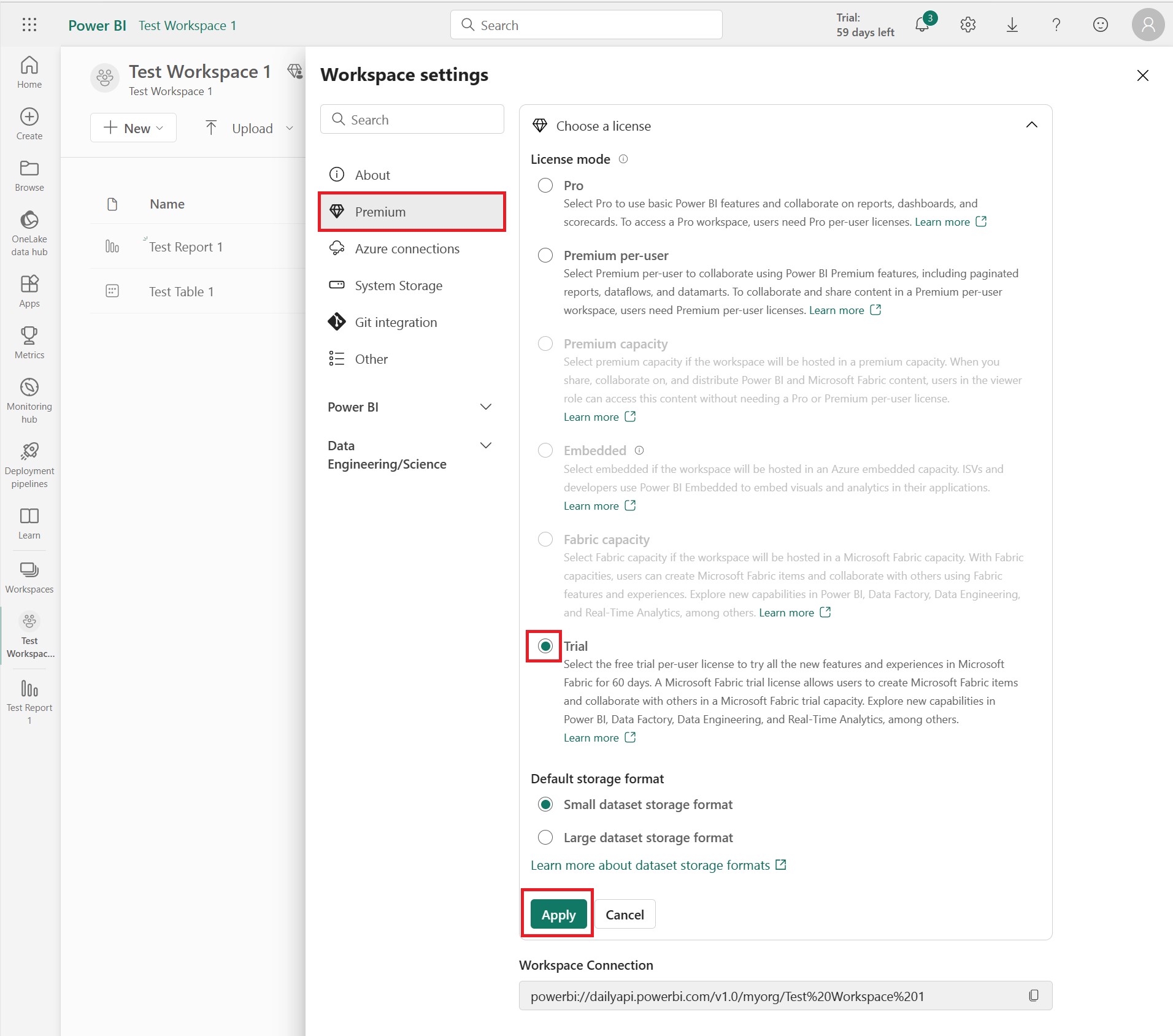
Zugehöriger Inhalt
Informationen zu Lizenzen
Anzeigen von Fabric-Terminologie